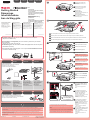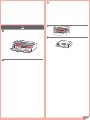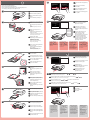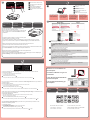1
XXXXXXXX © CANON INC. 2012
5
1
3
4
2
6
1
2
3
Verwijder de beschermbladen en de tape.
Controleer de meegeleverde artikelen.
Netwerkverbinding:
Bereid zo nodig de Ethernet-
kabel of netwerkapparaten
zoals een router of een
toegangspunt voor.
USB-verbinding:
Een USB-kabel is vereist.
De papieruitvoerlade wordt automatisch geopend wanneer het afdrukken wordt gestart. Zorg dat er zich geen voorwerpen vóór het
apparaat bevinden.
Sluit het netsnoer aan.
44
Sluit de USB- of Ethernet-kabel nog
niet aan.
Raak de knop AAN (ON) aan.
55
Zet het apparaat naast het toegangspunt* en de computer om de installatie uit te voeren.
(* Vereist voor draadloos LAN)
Lees mij eerst!
Houd de handleiding binnen handbereik
om deze later te kunnen raadplegen.
Windows is een handelsmerk of een
gedeponeerd handelsmerk van Microsoft
Corporation in de Verenigde Staten en/of
andere landen.
Windows Vista is een handelsmerk of
een gedeponeerd handelsmerk van
Microsoft Corporation in de Verenigde
Staten en/of andere landen.
Mac, Mac OS, AirPort en Bonjour
zijn handelsmerken van Apple Inc.,
gedeponeerd in de Verenigde Staten en
andere landen.
•
•
•
Modelnummer: K10385
Aan de Slag-gids
NEDERLANDS
Als u een taal wilt selecteren, sleept*
u verticaal over het aanraakscherm
en tikt** u op de taal.
* Slepen betekent het scherm aanraken
en verschuiven.
** Tikken betekent het scherm licht
aanraken.
66
Als u de taalinstelling wilt wijzigen, raakt u de knop Terug (Back) aan.
Open de papieruitvoerlade.
Het verlengstuk van de uitvoerlade wordt
automatisch geopend.
11
Sluit het bedieningspaneel.
33
Voorbereiding
Meegeleverde
artikelen
Open het bedieningspaneel. Verwijder de oranje tape en het beschermende materiaal.
22
Knop Terug (Back)
Entfernen Sie die Schutzabdeckungen und das Klebeband.
Überprüfen Sie den Lieferumfang.
Netzwerkverbindung:
Bereiten Sie das Ethernet-
Kabel bzw. Netzwerkgeräte
wie einen Router oder
Zugriffspunkt nach Bedarf vor.
USB-Verbindung:
Ein USB-Kabel ist erforderlich.
Das Papierausgabefach wird automatisch geöffnet, wenn der Druckvorgang beginnt. Achten Sie darauf, dass sich keine
Gegenstände vor dem Gerät benden.
Schließen Sie das USB- oder Ethernet-
Kabel noch nicht an.
Schließen Sie das Netzkabel an.
44
Berühren Sie die Taste EIN (ON).
55
Bitte zuerst lesen!
Bewahren Sie die Anleitung
griffbereit auf.
Windows ist eine Marke oder
eingetragene Marke der Microsoft
Corporation in den Vereinigten Staaten
und/oder anderen Ländern.
Windows Vista ist eine Marke oder
eingetragene Marke der Microsoft
Corporation in den Vereinigten Staaten
und/oder anderen Ländern.
Mac, Mac OS, AirPort und Bonjour sind
Marken von Apple Inc., eingetragen in
den Vereinigten Staaten und anderen
Ländern.
•
•
•
Modellnummer: K10385
Zur Einrichtung stellen Sie das Gerät in die Nähe des Zugriffspunkts* und des Computers.
(* Erforderlich für WLAN)
Inbetriebnahme
DEUTSCH
Um eine Sprache auszuwählen,
ziehen* Sie den Touchscreen
senkrecht, und tippen** Sie auf die
Sprache.
* „Ziehen“ bedeutet, den Bildschirm zu
berühren und eine ziehende Bewegung
auszuführen.
** „Tippen“ bedeutet, den Bildschirm
leicht zu berühren.
66
Um die Spracheinstellung zu ändern, berühren Sie die Taste Zurück (Back).
Öffnen Sie das
Papierausgabefach.
Die Verlängerung des Ausgabefachs wird
automatisch geöffnet.
11
Schließen Sie das Bedienfeld.
33
Vorbereitung
Im Lieferumfang
enthalten
Öffnen Sie das Bedienfeld. Entfernen Sie das orangefarbene Klebeband und das Schutzmaterial.
22
Taste Zurück (Back)
Retirez les feuilles de protection ainsi que la bande.
Vériez les éléments fournis avec l'imprimante.
Connexion réseau :
Si nécessaire, préparez
le câble Ethernet ou les
périphériques réseau
(routeur ou point d'accès par
exemple).
Connexion USB :
Un câble USB est nécessaire.
Le bac de sortie papier s'ouvre automatiquement au démarrage de l'impression. Veillez à ce qu'aucun obstacle ne soit placé
devant la machine.
Ne branchez pas encore le câble USB
ou Ethernet.
Branchez le cordon d'alimentation.
44
Appuyez sur le bouton MARCHE
(ON).
55
Démarrage
À lire en premier !
Conservez ce document à portée de
main an de pouvoir vous y reporter
ultérieurement.
Windows est une marque ou une
marque déposée de Microsoft
Corporation aux États-Unis et/ou dans
d'autres pays.
Windows Vista est une marque ou
une marque déposée de Microsoft
Corporation aux États-Unis et/ou dans
d'autres pays.
Mac, Mac OS, AirPort et Bonjour sont
des marques d’Apple Inc., déposées aux
États-Unis et dans d’autres pays.
•
•
•
Référence du modèle : K10385
Pour procéder à la conguration, placez la machine à proximité du point d'accès*
et de l'ordinateur.
(* Requis pour un réseau local sans l)
FRANÇAIS
Pour sélectionner une langue,
faites glisser* verticalement votre
doigt sur l'écran tactile, puis
touchez** la langue voulue.
* Faire glisser signie appuyer sur l'écran
et faire glisser le doigt dessus.
** Toucher signie appuyer légèrement
sur l'écran.
66
Pour modier le paramètre de langue, appuyez sur le bouton Précédent
(Back).
Ouvrez le bac de sortie papier.
L'extension du bac de sortie papier
s'ouvre automatiquement.
11
Fermez le panneau de contrôle.
33
Préparation
Éléments
fournis
Ouvrez le panneau de contrôle. Retirez la bande orange ainsi que le matériau protecteur.
22
Bouton Précédent (Back)
Remove the protective sheets and tape.
Check the included items.
Network connection:
Prepare the Ethernet cable
or network devices such as a
router or an access point as
necessary.
USB connection:
A USB cable is required.
The Paper Output Tray opens automatically as printing starts. Keep the front of the machine clear of any obstacles.
Do not connect the USB or Ethernet
cable yet.
Connect the power cord.
44
Touch the ON button.
55
Getting Started
Read me rst!
Keep me handy for future reference.
Windows is a trademark or registered
trademark of Microsoft Corporation in the
U.S. and/or other countries.
Windows Vista is a trademark or
registered trademark of Microsoft
Corporation in the U.S. and/or other
countries.
Mac, Mac OS, AirPort and Bonjour are
trademarks of Apple Inc., registered in
the U.S. and other countries.
•
•
•
Model Number: K10385
To perform setup, place the machine near the access point* and computer.
(* Required for wireless LAN)
ENGLISH
To select a language, drag* the
Touch Screen vertically and tap**
the language.
* To drag means to touch and slide the
screen.
** To tap means to lightly touch the
screen.
66
To change the language setting, touch the Back button.
Open the Paper Output Tray.
The Output Tray Extension opens
automatically.
11
Close the Operation Panel.
33
Preparation
Included Items
Open the Operation Panel. Remove the orange tape and protective material.
22
Back button
QT5-5726-V01
PRINTED IN XXXXXXXX
IMPRIME XX XXXXXXXX
series
Seite wird geladen ...

3
4
2
1
4
3
1
2
1
2
1
2
5
6
1
2
7
8
1
2
3
Voer Uitlijning printkop (Print Head Alignment) uit.
Als dit scherm wordt weergegeven,
tikt u op OK.
77
Wanneer dit scherm wordt
weergegeven, sluit u de
papieruitvoersteun.
11
Plaats papier in de cassette zoals wordt beschreven in
-
tot en met
-
.
Pas de papiergeleiders aan het papierformaat aan.
22
Plaats het bijgeleverde MP-101-
papier in de cassette.
33
Tik op OK.
33
Trek de cassette (onderste) uit.
11
Als er een foutbericht
wordt weergegeven, tikt
u op OK en gaat u verder
met
. Nadat de installatie
is voltooid, raadpleegt u
de Online handleiding
om Uitlijning printkop (Print
Head Alignment) opnieuw
uit te voeren.
Na ongeveer 6 minuten wordt
een blauw-zwart raster afgedrukt.
Uitlijning printkop (Print Head
Alignment) is voltooid.
88
Pas de rechter geleider aan het
papierformaat aan.
Schuif het papier tegen de voorste
geleider.
44
Raadpleeg de Online
handleiding, die later
wordt geïnstalleerd,
voor informatie over
papier.
Het scherm wordt
uitgeschakeld als u het
apparaat gedurende
ongeveer 5 minuten
niet hebt gebruikt.
Als u het scherm wilt
herstellen, tikt u op het
aanraakscherm.
•
•
Pas de voorste papiergeleider aan
naar A4-formaat.
Schuif de rechter papiergeleider
naar de zijkant.
De linker en rechter papiergeleider
worden tegelijk verplaatst.
22
Schuif de cassette (onderste) terug.
55
Open de papieruitvoerlade. Trek de
papieruitvoersteun uit.
66
Führen Sie die Druckkopfausrichtung (Print Head Alignment) durch.
Tippen Sie auf OK, wenn dieser
Bildschirm angezeigt wird.
77
Schließen Sie die
Papierausgabestütze, wenn dieser
Bildschirm angezeigt wird.
11
Legen Sie Papier wie unter
-
bis
-
beschrieben in die Kassette ein.
Passen Sie die Papierführungen an das Papierformat an.
22
Legen Sie das mitgelieferte Papier
MP-101 in die Kassette.
33
Tippen Sie auf OK.
33
Ziehen Sie die Kassette (unten)
heraus.
11
Wenn eine Fehlermeldung
angezeigt wird, tippen
Sie auf OK, und fahren
Sie dann bei
fort.
Lesen Sie nach dem
Abschluss der Installation
die Anweisungen im
Online-Handbuch, um
die Druckkopfausrichtung
(Print Head Alignment)
erneut durchzuführen.
Der Druck des Musters in den
Farben Schwarz und Blau
dauert ca. 6 Minuten. Die
Druckkopfausrichtung (Print Head
Alignment) ist abgeschlossen.
88
Richten Sie die rechte Papierführung
am eingelegten Papierformat aus.
Schieben Sie das Papier an die
vordere Papierführung.
44
Weitere Informationen
zum Papier finden Sie
im Online-Handbuch,
das zu einem späteren
Zeitpunkt installiert wird.
Wenn das Gerät ca.
5 Minuten lang nicht
verwendet wird, schaltet
sich der Bildschirm aus.
Um die Anzeige wieder
zu aktivieren, tippen Sie
auf den Touchscreen.
•
•
Stellen Sie die vordere
Papierführung auf die Größe A4 ein.
Schieben Sie die rechte
Papierführung zur Seite.
Die linke und rechte Papierführung
bewegen sich gleichzeitig.
22
Schieben Sie die Kassette (unten)
wieder in den Drucker.
55
Öffnen Sie das Papierausgabefach.
Ziehen Sie die Papierausgabestütze
heraus.
66
Effectuez l'Alignement tête d'impression.
Lorsque cet écran s'afche,
touchez OK.
77
Lorsque cet écran s'afche, fermez
le support de sortie papier.
11
Chargez le papier dans la cassette comme indiqué dans les étapes
-
à
-
.
Réglez les guides papier en fonction du format du papier.
22
Chargez le papier MP-101 fourni
avec l'imprimante dans la cassette.
33
Touchez OK.
33
Retirez la cassette (inférieure).
11
Si un message d'erreur
apparaît, touchez OK, puis
passez à l'étape
.
Lorsque
l'installation est terminée,
reportez-vous au Manuel
en ligne pour effectuer à
nouveau l'Alignement tête
d'impression.
L'impression du motif noir et
bleu prend environ 6 minutes.
L'Alignement tête d'impression est
terminé.
88
Réglez le guide de droite en
fonction du format du papier.
Faites glisser le papier contre le
guide avant.
44
Pour plus d'informations
sur le papier, reportez-
vous au Manuel en
ligne, qui sera installé
ultérieurement.
L'écran s'éteint si la
machine n'est pas
utilisée pendant
environ 5 minutes. Pour
restaurer l'affichage de
l'écran, touchez l'écran
tactile.
•
•
Réglez le guide papier sur le
format A4.
Faites glisser le guide papier de
droite vers le côté.
Le guide papier de gauche se déplace en
même temps que celui de droite.
22
Faites glisser la cassette (inférieure)
pour la remettre en place.
55
Ouvrez le bac de sortie papier.
Retirez le support de sortie papier.
66
Perform the Print Head Alignment.
Pull out the Cassette (Lower).
11
When this screen is displayed, tap
OK.
77
In about 6 minutes, a blue-black
pattern is printed. Print Head
Alignment is complete.
88
When this screen is displayed,
close the Paper Output Support.
11
Load paper into the Cassette as described in
-
through
-
.
Adjust the Paper Guides to t the paper size.
22
Load the supplied MP-101 paper
into the Cassette.
33
Adjust the right guide to t the
paper size.
Slide the paper against the front
guide.
44
For information about
paper, refer to the On-
screen Manual which
will be installed later.
The screen turns off
if the machine is not
operated for about 5
minutes. To restore the
display, tap the Touch
Screen.
•
•
Tap OK.
33
If an error message
appears, tap OK, then
proceed to
. After
installation is complete,
refer to the On-screen
Manual to redo Print Head
Alignment.
Adjust the front Paper Guide to A4
size.
Slide the right Paper Guide to the
side.
The left and right Paper Guide move
together.
22
Slide the Cassette (Lower) back.
55
Open the Paper Output Tray. Pull
out the Paper Output Support.
66

6
5
1
2
4
Plaats de cd-rom in de computer.
11
Als de USB-kabel al is
aangesloten, verwijdert u
deze. Klik op Annuleren
(Cancel) wanneer er een
bericht op de computer
wordt weergegeven.
Als de cd-rom niet automatisch wordt afgespeeld:
Dubbelklik op (Deze) Computer ((My) Computer) > cd-rom-pictogram > MSETUP4.EXE.
Dubbelklik op het bureaublad op het cd-rom-pictogram.
Volg de instructies op het scherm om door te gaan.
Als u een taal wilt selecteren, klikt u op Taal (Language).
22
Lees de Online handleiding op
de computer
Bepaal welke cassette u moet gebruiken aan de hand van het papierformaat.
Plaats het papier met de afdrukzijde omlaag.
Wijzig voordat u gaat afdrukken de apparaatinstellingen voor het mediumtype en -formaat. Raadpleeg de
Online handleiding, die later wordt geïnstalleerd, voor details.
Papierformaat
en afdrukzijde
Selecteer Instelling starten (Start setup) op het scherm en volg de instructies op het scherm om een
draadloze LAN-verbinding te maken.
In de volgende gevallen:
Als u een bedrade LAN-verbinding of een USB-verbinding wilt gebruiken
Als u moeite hebt met de procedure
Selecteer Nu annuleren (Cancel for now) en ga verder naar
.
U kunt een netwerkverbinding maken door de instructies op het computerscherm bij
te volgen.
•
•
*
Compatibele
inkttanks
Tik op het scherm om een kleur te
kiezen.
44
Legen Sie die CD-ROM in den
Computer ein.
11
Wenn das USB-Kabel
bereits angeschlossen ist,
ziehen Sie es ab. Falls auf
dem Computerbildschirm
eine Meldung angezeigt
wird, klicken Sie auf
Abbrechen (Cancel).
Befolgen Sie die Anweisungen auf dem Bildschirm, um fortzufahren.
Um eine Sprache auszuwählen, klicken Sie auf Sprache (Language).
22
Falls die CD-ROM nicht automatisch gestartet wird:
Doppelklicken Sie auf Computer bzw. Arbeitsplatz ((My) Computer) > CD-ROM-Symbol > MSETUP4.EXE.
Doppelklicken Sie auf das CD-ROM-Symbol auf dem Desktop.
Lesen Sie das Online-Handbuch
auf dem Computer
Wählen Sie anhand des Papierformats aus, welche Kassette verwendet werden soll.
Legen Sie das Papier mit der zu bedruckenden Seite nach unten ein.
Stellen Sie vor dem Drucken den Medientyp und das Format am Drucker ein. Weitere Informationen nden
Sie im Online-Handbuch, das zu einem späteren Zeitpunkt installiert wird.
Papierformat und
zu bedruckende
Seite
Wählen Sie für eine WLAN-Verbindung die Option Einrichtung starten (Start setup) auf dem Bildschirm, und
folgen Sie der Anleitung auf dem Bildschirm.
Unter folgenden Bedingungen:
Falls Sie eine drahtgebundene LAN-Verbindung oder eine USB-Verbindung verwenden möchten
Falls bei dem Vorgang Probleme auftreten
Wählen Sie Vorerst abbrechen (Cancel for now), und fahren Sie mit
fort.
Sie können die Netzwerkverbindung einrichten, indem Sie der Anleitung auf dem Computerbildschirm unter
folgen.
•
•
*
Kompatible
Tintenpatronen
Tippen Sie auf den Bildschirm,
um eine Farbe auszuwählen.
44
Insérez le CD-ROM dans
l'ordinateur.
11
Si le câble USB est déjà
branché, débranchez-le.
Si un message apparaît
sur l'écran de l'ordinateur,
cliquez sur Annuler.
Suivez les instructions à l'écran pour continuer.
Pour sélectionner une langue, cliquez sur Langue.
22
Si le CD-ROM ne s'exécute pas automatiquement :
Double-cliquez sur Poste de travail / Ordinateur > icône CD-ROM > MSETUP4.EXE.
Double-cliquez sur l'icône CD-ROM située sur le bureau.
Consultez le Manuel en ligne sur
l'ordinateur
Choisissez la cassette à utiliser en fonction du format du papier.
Installez le papier face à imprimer vers le bas.
Avant de lancer l'impression, modiez les paramètres de la machine relatifs au type et au format de
support. Pour plus d'informations, reportez-vous au Manuel en ligne, qui sera installé ultérieurement.
Format papier
et face à
imprimer
Pour vous connecter au réseau local sans l, sélectionnez Lancer conguration sur l'écran, puis suivez les
instructions à l'écran.
Dans les conditions suivantes :
Si vous souhaitez utiliser une connexion au réseau local filaire ou une connexion USB
Si vous rencontrez des difficultés avec la procédure
Sélectionnez Annuler pour l'instant, puis passez à l'étape
.
Vous pouvez réaliser une connexion réseau en suivant les instructions affichées sur l'écran de l'ordinateur dans
.
•
•
*
Cartouches
d'encre
compatibles
Touchez l'écran pour sélectionner
une couleur.
44
Insert the CD-ROM into the
computer.
11
If the USB cable is already
connected, unplug it. If a
message appears on the
computer, click Cancel.
Follow the on-screen instructions to proceed.
To select a language, click Language.
22
If the CD-ROM does not autorun:
Double-click (My) Computer > CD-ROM icon > MSETUP4.EXE.
Double-click the CD-ROM icon on the desktop.
Read the On-screen Manual on
the Computer
Decide which Cassette to use according to the paper size.
Set the paper with the printable side down.
Before printing, change the machine settings for media type and
size. For details, refer to the On-screen Manual which will be
installed later.
Paper Size
and Printing
Side
To connect to wireless LAN, select Start setup on the screen, then follow the on-screen instruction.
In the following conditions:
If you want to use wired LAN connection or USB connection
If you have difficulty with the procedure
Select Cancel for now, then proceed to
.
You can perform network connection by following the instruction shown on the computer screen in
.
•
•
*
Compatible Ink
Tanks
Tap the screen to choose a color.
44
BK: CLI-551XL<BK>, CLI-551<BK>
Y: CLI-551XL<Y>, CLI-551<Y>
C: CLI-551XL<C>, CLI-551<C>
GY: CLI-551XL<GY>, CLI-551<GY>
PGBK: PGI-550XL<PGBK>, PGI-550<PGBK>
M: CLI-551XL<M>, CLI-551<M>
-
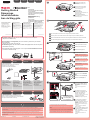 1
1
-
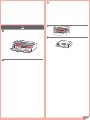 2
2
-
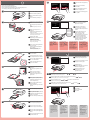 3
3
-
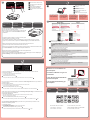 4
4
Canon PIXMA MG6350 Benutzerhandbuch
- Typ
- Benutzerhandbuch
- Dieses Handbuch eignet sich auch für
in anderen Sprachen
- English: Canon PIXMA MG6350 User manual
- français: Canon PIXMA MG6350 Manuel utilisateur
- Nederlands: Canon PIXMA MG6350 Handleiding
Verwandte Artikel
-
Canon PIXMA iP7250 Benutzerhandbuch
-
Mode d'Emploi pdf PIXMA MG6250 Benutzerhandbuch
-
Canon PIXMA MX715 Benutzerhandbuch
-
Canon PIXMA iP4940 Benutzerhandbuch
-
Canon PIXMA MG5400 series Benutzerhandbuch
-
Canon PIXMA MX894 Benutzerhandbuch
-
Canon PIXMA MX515 Benutzerhandbuch
-
Canon Pixma TS9140 - Mac Benutzerhandbuch